Quando o Quickture analisa uma sequência nova, ele divide a sequência em story beats e pontua esses beats em vários critérios, dependendo do tipo de gravação selecionada (Entrevista, Cena, Episódio Completo, etc…).
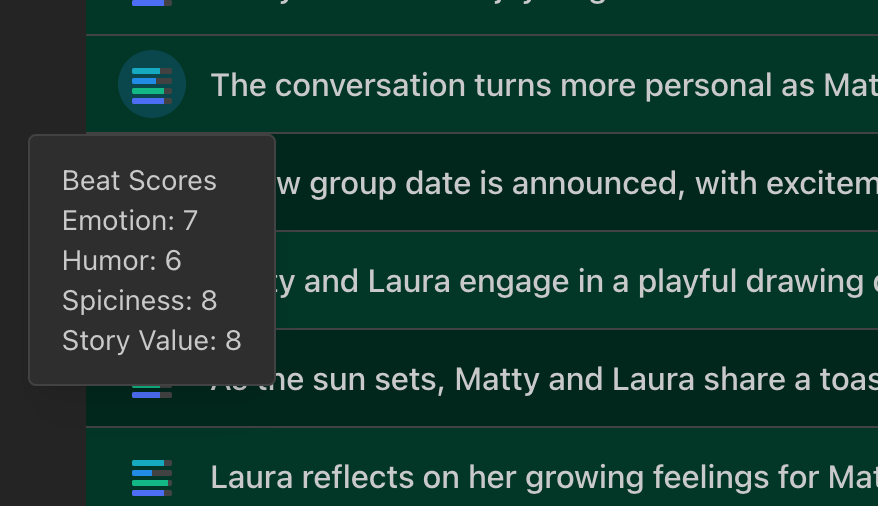
Se você não criar nenhuma pontuação personalizada de beats, o Quickture vai usar critérios padrão para avaliar cada tipo de gravação:
Entrevista (Biografia):
Valor Biográfico
Pimenta
Humor
Emoção
Entrevista (Temática) / Cena / Episódio Completo / Comédia:
Valor de História
Pimenta
Humor
Emoção
Notícia:
Emoção
Informatividade
Valor de Entretenimento
Atratividade Global
Você pode criar seus próprios critérios de pontuação e aplicar em diferentes tipos de gravação escolhendo Pontuações Personalizadas de Beats no menu hamburger.
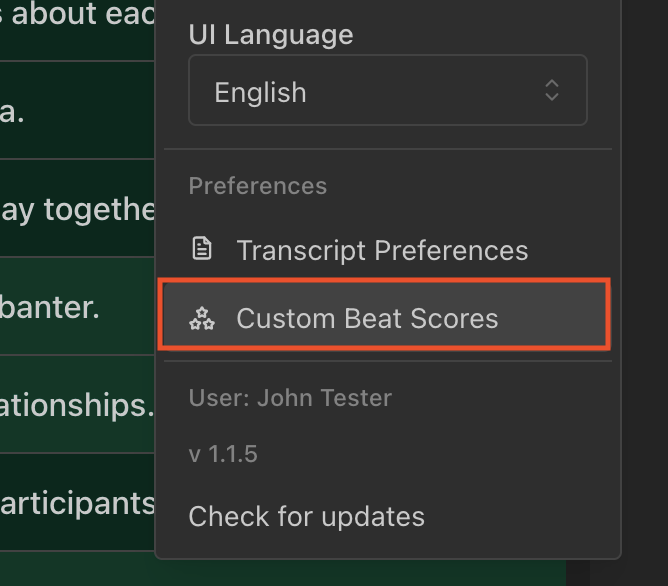
Na aba Gerenciar Pontuações, clica em Adicionar Pontuação Personalizada pra criar uma nova pontuação. Também dá pra gerenciar as pontuações personalizadas já criadas, editando ou apagando elas.
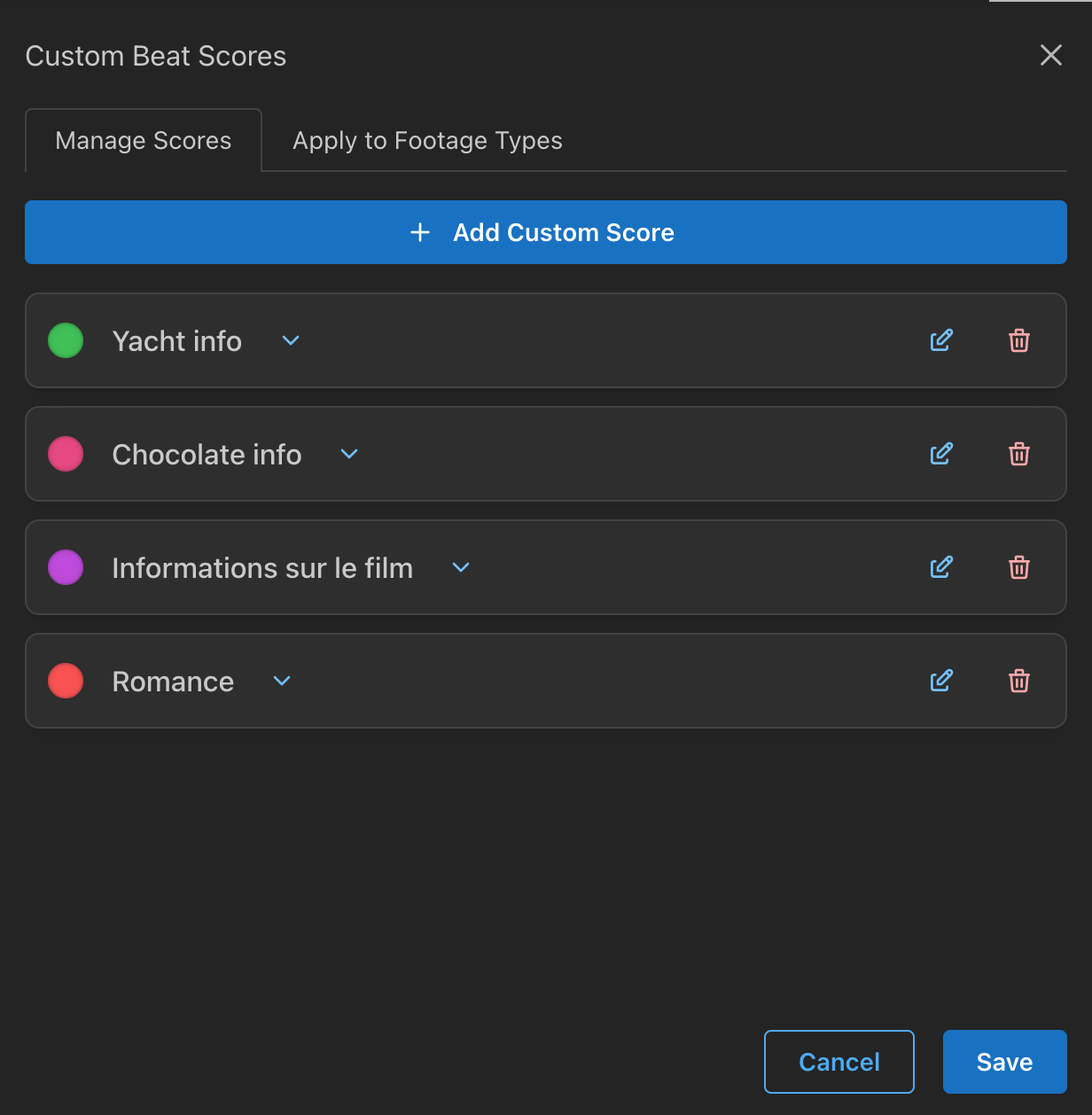
Preencha os espaços pra explicar como funciona sua nova pontuação e dá um exemplo rápido de um beat da história com nota baixa e outro com nota alta.
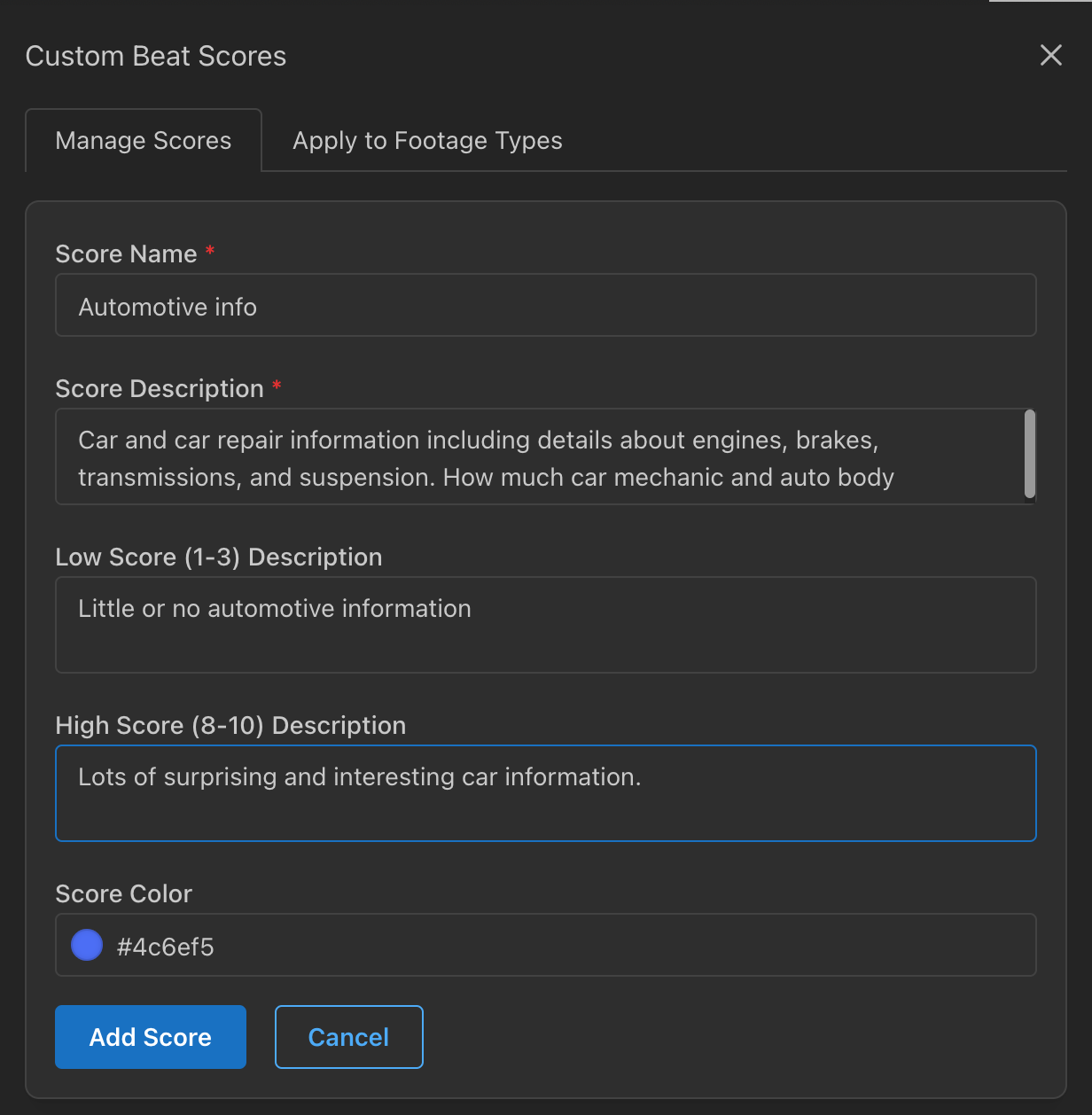
Esse é o nome que vai aparecer pra você quando as pontuações forem mostradas. Por exemplo, se eu tô trabalhando num programa de carros, posso querer avaliar meus vídeos com base em quanto de Informação Automotiva tem em cada parte da história.
Essa é uma descrição ampla do que essa pontuação de beat está medindo.
No meu caso de Info Automotiva, eu poderia colocar “Informações sobre carros e reparos, incluindo detalhes de motores, freios, transmissão e suspensão. Quanto conhecimento de mecânico de carros e funilaria tem nesse beat.”
Você pode ser bem específico ou super amplo. Por exemplo, eu poderia só descrever minha pontuação como “Informação automotiva que interessa fãs de corrida.”
Isso é só uma descrição básica de um beat com pontuação baixa. No meu caso de Info Auto, eu poderia dizer “Pouca ou nenhuma informação automotiva”. Isso já basta!
Mas se eu quisesse ser mais específico, poderia dizer “Nada sobre carro que só um mecânico fera saberia. Só coisas gerais que dá pra aprender no Costco”.
O mesmo, mas pra um beat com pontuação alta. Você pode escrever “Muita informação de carro que surpreende e chama atenção”. Também pode ser mais específico, se quiser.
Parte fácil. Escolhe uma cor legal pro mini gráfico das pontuações do beat que aparece na transcrição da sua sequência bruta.
Não esquece de clicar em salvar pra guardar sua pontuação personalizada antes de seguir!
Agora que você criou sua pontuação de batida personalizada, pode aplicar isso em futuras importações selecionando a aba Apply to Footage Types.
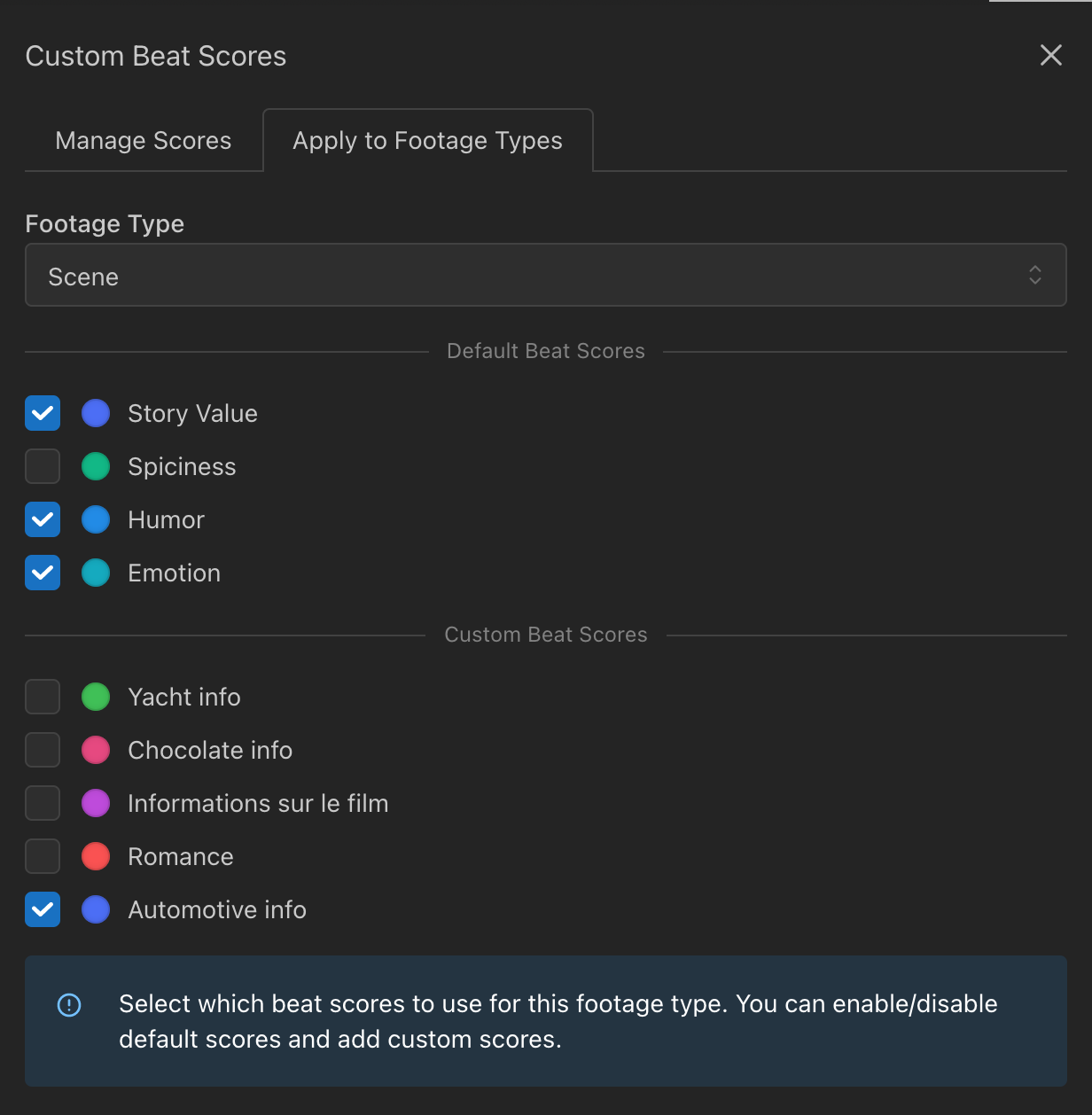
No menu suspenso, escolha para qual Tipo de Filmagem você quer aplicar sua pontuação personalizada. Assim que selecionar, você verá as pontuações padrão e suas opções personalizadas logo abaixo. As batidas podem ser avaliadas em no máximo quatro níveis, então se quiser adicionar uma pontuação personalizada, será preciso desmarcar uma das pontuações padrão.
Depois é só clicar na nova categoria de pontuação que você quer incluir! Da próxima vez que importar esse tipo de filmagem (por exemplo, Cena), seus novos critérios de pontuação serão aplicados.
Se depois mudar a pontuação personalizada de um tipo de filmagem, suas pontuações atuais não mudam. Você vai precisar reimportar a filmagem do zero para aplicar as novas categorias de pontuação.